Ak máte problémy so stlmením obrazovky zariadenia Surface Pro, existuje niekoľko vecí, ktoré môžete skúsiť vyriešiť. Najprv sa uistite, že váš Surface Pro je aktualizovaný na najnovšiu verziu systému Windows. Ak si nie ste istí, ako to urobiť, návod nájdete na internete. Potom skontrolujte, či problém nespôsobuje aplikácia, ktorú používate. Ak používate aplikáciu, ktorá spôsobuje stmavnutie obrazovky, skúste aplikáciu zavrieť alebo ju odinštalovať. Ak máte stále problémy, môžete skúsiť resetovať Surface Pro. Ak to chcete urobiť, prejdite do aplikácie Nastavenia a vyberte položku Aktualizácia a zabezpečenie. V časti „Obnoviť tento počítač“ vyberte možnosť „Začíname“. Pri resetovaní zariadenia Surface Pro postupujte podľa pokynov na obrazovke. Ak problémy pretrvávajú aj po vyskúšaní všetkých týchto vecí, môžete požiadať o pomoc podporu spoločnosti Microsoft.
Mnoho používateľov počítačov sa rozhodlo investovať do produktov Microsoft Surface, čo nie je zlý nápad, pretože rad zariadení Surface je stále jedným z najlepších počítačov so systémom Windows 10. Byť na vrchole neznamená neustále sa pohybovať hladko, a preto sa niektorí používatelia stretávajú s problémami, ako je automatické a náhodné stlmenie obrazovky.
Problém so stlmením obrazovky Surface Pro
Jeden z najpozoruhodnejších problémov sa týka zariadenia Surface Pro 4. Sú chvíle, keď zariadenie trpí problémami so stlmením obrazovky, čo môže byť skutočne nepríjemné, najmä pre tých, ktorí svoje zariadenie neustále používajú. základňu.
Ale nebojte sa, existuje niekoľko spôsobov, ako vyriešiť problém so stlmením obrazovky bez toho, aby ste Surface Pro 4 poslali profesionálovi alebo späť do spoločnosti Microsoft. Upozorňujeme, že ide o bežný problém, takže ho neberte príliš vážne.
Dobre, poďme sa rozprávať o tom, ako dostať tento problém pod kontrolu. Nezabudnite postupovať podľa uvedených pokynov a sľubujeme, že čoskoro budete v prevádzke.
1] Skontrolujte aktualizácie
príkazový riadok vzdialenej plochy

Dáva zmysel začať kontrolou aktualizácií, pretože spoločnosť Microsoft má tendenciu vydávať aktualizácie pravidelne, pokiaľ ide o produktový rad Surface. Ak chcete skontrolovať najnovšie aktualizácie systému Windows, prejdite na Nastavenia > Aktualizácie a zabezpečenie a potom kliknite na možnosť kontroly aktualizácií.
Ak budete mať šťastie, môžete dokonca naraziť na novú aktualizáciu od samotného Intelu, keďže základné komponenty pochádzali od tejto spoločnosti.
Teraz, ak vás to viac zaujíma aktualizácia ovládača grafickej karty , ísť do správca zariadení a skontrolujte odtiaľ. Stačí kliknúť Cortana tlačidlo, napíšte Nastavenia správcu zariadení vo vyhľadávacom poli a potom kliknite na možnosť, keď bude dostupná.
Prípadne môžete navštíviť webovú lokalitu spoločnosti Intel manuálne stiahnite si najnovší ovládač grafickej karty intel .
2] Objavil sa problém po aktualizácii systému Windows 10? Vráťme sa späť
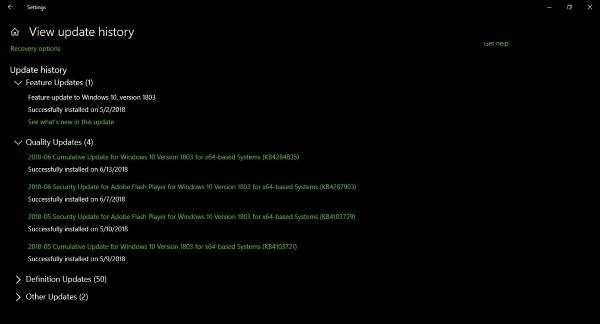
Bežať nastavenie aplikáciu kliknutím na Kláves Windows + I a potom vyberte Aktualizácie a zabezpečenie > Windows Update . Odtiaľ prejdite do História aktualizácií > Odinštalovať aktualizácie . Nájdite najnovšiu nainštalovanú aktualizáciu a jednoducho ju odinštalujte.
Po dokončení reštartujte počítač. potom skontrolujte, či je všetko v poriadku.
Ak sa problém začal po aktualizácii funkcie, možno budete chcieť zvážiť návratnosť .
3] Je aktivovaný adaptívny jas? Vypnúť

Pokiaľ ide o úsporu energie, tu prichádza na rad adaptívny jas. Pre tých čo nevedia adaptívny jas je navrhnutý tak, aby skenoval vašu miestnosť a prostredie na konkrétne úrovne osvetlenia. V závislosti od toho, čo systém rozpozná, automaticky zmení jas obrazovky.
Toto je populárna funkcia na smartfónoch už nejaký čas a viete čo? Funguje to, ale sú chvíle, keď to tak nie je.
Ak chcete vypnúť adaptívny jas, spustite Cortana a hľadať možnosti stravovania. Keď sa objaví vo vyhľadávacom dopyte, kliknite Možnosti stravovania potom si vyberte svoj jedálny lístok a nakoniec kliknite Zmeňte nastavenia plánu .
utcsvc
Ďalším krokom je prejsť na položku Upraviť Pokročilé nastavenia napájania , Potom Displej > Povoliť adaptívny jas . Odtiaľ vypnite „Pripojené“ a „Na batériu“ a je to. Kliknite Dobre , reštartujte počítač a pokračujte.
Ak všetko ostatné zlyhá, možno budete chcieť zvážiť resetujte svoje zariadenie Surface Pro .
Stiahnite si nástroj na opravu počítača, aby ste rýchlo našli a automaticky opravili chyby systému WindowsSúvisiace odkazy, ktoré vám môžu pomôcť:
- Surface Pro neustále mení jas a farebnú schému
- Tlačidlá jasu povrchu nefungujú
- blikanie jasu obrazovky notebooku
- Problém s blikaním obrazovky na Microsoft Surface Book
- Jas systému Windows 10 nefunguje alebo sa automaticky mení .

![Stray sa nespustí ani neotvorí na počítači so systémom Windows [Opravené]](https://prankmike.com/img/games/E1/stray-not-launching-or-opening-on-windows-pc-fixed-1.png)











